Как очистить оперативную память (если ОЗУ занята на 80-99%)


Вопрос от пользователя
Здравствуйте. Я пытаюсь установить одну игру, но при ее установке появляется ошибка, что мало оперативной памяти!
Как можно ее освободить? Да, кстати, минимальным тех. требованиям игры — ПК удовлетворяет. Можно ли как-то настроить ПК, чтобы он меньше расходовал ОЗУ?
Доброго времени суток!
Вообще, вопрос довольно стандартен. При нехватке оперативной памяти, не только могут появляться ошибки, с сообщениями от Windows что "памяти мало...", но и просто наблюдаться тормоза, например, при открытии какого-либо приложения (часто ПК вообще не реагирует на комaнды).
Вообще, в Windows встроен механизм по очистке памяти, правда, он не всегда работает "как нужно". В этой статье рассмотрю, как очистить память (освободить (более правильное слово в данном контексте)), а также что сделать, чтобы более эффективно "расходовать" ОЗУ. И так...
В помощь!
Кстати, если у вас довольно часто зависает компьютер, не откликается, появляется синий экран, и пр., то помимо этой статьи, рекомендую провести тестирование вашей памяти. Инструкция тут — https:///testirovanie-operativnoy-pamyati-test-ozu-ram.html
*
Программы для чистки памяти в 2 клика
Advanced SystemCare
Официальный сайт: http://ru.iobit.com/advancedsystemcarefree.php
Ярлык на рабочем столе System Care всегда подскажет, нужно ли оптимизировать систему
Отличная программа для оптимизации и ускорения Windows. Позволяет за несколько кликов мышкой удалить весь мусор с ПК, дефрагментировать диски, защитить от вирусов и угроз. Что касается нашей темы статьи - то в программе есть монитор производительности (чтобы его открыть просто щелкните правой кнопкой мышки по значку Advanced SystemCare (он появляется в трее рядом с часами после установки программы)).
После того, как монитор производительности будет открыт — посмотрите на правый верхний угол, там появится небольшое окно, информирующее вас о загрузке ЦП и ОЗУ. Собственно, вам нужно нажать на кнопку очистки памяти (красная стрелка на скрине ниже), и через мгновение - память будет освобождена от всего лишнего. По-моему, очистка прошла, как раз в 2 клика!
Память очищена в Advanced SystemCare - освобождено памяти 1261 MB
Wise Memory Optimizer
Официальный сайт: http://www.wisecleaner.com/wise-memory-optimizer.html
Очень простая и в тоже время эффективная утилита для освобождения и оптимизации памяти. После установки и запуска программы — вам достаточно нажать одну кнопку "Оптимизация" (ваша память будет очищена за пару сек.!). Программа поддерживает русский язык, бесплатная, работает в Windows 7, 8, 10.
Кстати, есть возможность настройки автоматической оптимизации при достижении загрузки памяти, скажем, до 85%. Удобно — ничего не нужно будет запускать вручную (т.е. один раз настроив — программа будет автоматически оптимизировать вашу память).
Работа утилиты Wise Memory Optimizer
*
Что делать, если не хватает памяти
Совет №1: покупка плашки памяти
Пожалуй, это самый эффективный и дельный совет, тем более, что сейчас цены на память довольно демократичные (особенно, если речь не идет о каких-то новомодных штуках). При установке еще одной дополнительной планки памяти - ваша производительность вырастет так, как это не сделает ни одна программа (если, конечно, причина тормозов связана именно с нехваткой ОЗУ).
Кстати! Вообще, купить планку памяти не всегда просто начинающим пользователям. О том, на что обратить внимание, и как правильно ее подобрать, можете узнать здесь: https:///kakaya-ozu-podoydet-noutbuku.html
Совет №2: закрывайте не используемые приложения
Многие пользователи почему-то не закрывают приложения, а просто их сворачивают (даже в тех случаях, когда вообще не собираются ими пользоваться в ближайшее время). В результате, по мере открытия новых приложений, количество используемой памяти растет, и компьютер начинает тормозить.
Примечание: в некоторых случаях, даже когда вы закрыли программу, её процесс может остаться висеть и нагружать память, и ЦП вашего ПК.
Поэтому, рекомендую при появлении первых тормозов — открыть диспетчер задач (сочетание Ctrl+Shift+Esc), и посмотреть, какие приложения расходуют больше всего памяти. Если в списке есть приложения, которые вы сейчас не используете (скажем, какой-нибудь браузер) — просто завершите процесс.
Какие приложения нагружают систему
Совет №3: вкладки в браузере
Т.к. браузер сейчас — одна из самых необходимых и популярных программ, хочу заострить внимание и на ней. Дело в том, что у многих пользователей в браузере открыты десятки разнообразных вкладок. Каждая открытая вкладка — это доп. нагрузка на ЦП и ОЗУ вашего ПК. Старайтесь не открывать кучу вкладок, тем более, когда этого и не нужно.
Chrome - открытые вкладки
Совет №4: проверка автозагрузки
Многие программы при установке добавляют себя в автозагрузку. И естественно, при старте Windows они загружаются в память (а будут-ли нужны при этом включении ПК — еще не известно...). Поэтому, рекомендую настроить автозагрузку Windows.
Для начала откройте конфигурацию системы:
- нажмите сочетание кнопок Win+R;
- введите комaнду msconfig;
- нажмите OK.
msconfig - конфигурация системы
Далее откройте вкладку "Автозагрузка". Все те приложения, которые вам не нужны при каждой загрузке Windows — отключите.
Примечание: в более новых версиях Windows в этой вкладке будет стоять ссылка на диспетчер задач. Именно в диспетчере задач, например, в Windows 10 настраивается автозагрузка.
Конфигурация системы - вкладка автозагрузка
Кстати, обратите внимание, что Windows показывает напротив каждого приложения влияние на загрузку: низкое, среднее, высокое. Разумеется, в первую очередь обратите внимание на приложения, которые имеют высокое влияние на загрузку.
Настройка автозагрузки Windows 10
Совет №5: перезапуск проводника
В некоторых случаях, проводник может очень сильно нагружать вашу память (да и не только ее). В этих случаях, рекомендуется его закрыть и запустить вновь.
Чтобы это сделать - достаточно открыть диспетчер задач (кнопки Ctrl+Shift+Esc), и нажать правой кнопкой мышки по проводнику (Explorer) — выбрать "Перезапустить", см. скрин ниже.
Перезапустить проводник
Если вы закрыли проводник — то у вас появиться черный экран и ничего более на нем. Достаточно вновь открыть диспетчер задач, нажать файл/новая задача, и вписать комaнду explorer. Тем самым мы запустим новь проводник.
Новая задача (explorer)
Совет №6: отключение ненужных служб
В Windows достаточно много служб, и по умолчанию, многие из них включены и работают. В то время как, многим пользователям просто не нужны часть из этих служб. Логично, чтобы экономить ресурсы ПК (тем более, если есть тормоза) — нужно настроить их, отключить всё ненужное.
Чтобы открыть список служб, нажмите:
- Win+R (чтобы появилось окно "Выполнить" со строкой "Открыть");
- впишите комaнду services.msc и нажмите Enter.
Как открыть службы // Windows 7, 8, 10
Далее отключите службы, которые вам не нужны. К примеру: если у вас нет принтера и факса, то вам не нужна службы: "Диспетчер печати", "Факс". Список служб, которые нужно отключить - для каждого пользователя будет индивидуальным.
Вообще, тема это достаточно обширная, ее я рассмотрел в этой статье: https:///super-optimizatsiya-windows-10.html#i (заодно рекомендую оптимизировать свою Windows).
Совет №7: настройка файла подкачки
По умолчанию, Windows устанавливает автоматически файл-подкачки, который используется для того, чтобы "расширить" вашу оперативную память. Вообще, в большинстве случаев, система сама корректирует его и вмешиваться в ее работу не стоит. Но в некоторых случаях, настройка файла-подкачки в ручном варианте может несколько повысить быстродействия компьютера.
Чтобы настроить файл-подкачки: сначала откройте вкладку Панель управления\Система и безопасность\Система. Далее слева в меню откройте ссылку "Доп. параметры системы".
Панель управления\Система и безопасность\Система
Затем нужно открыть подраздел "Дополнительно", и перейти во вкладку"Параметры" (см. подзаголовок быстродействие, скрин ниже).
Дополнительно - быстродействие
Далее во вкладке "Дополнительно" есть кнопка "Изменить" — она, как раз и есть, чтобы настроить файл-подкачки (то бишь виртуальной памяти).
Кстати, рекомендую также поставить галочку напротив пункта "Оптимизировать работу программ",
Настройка файла-подкачки
Как настраивать файл подкачки:
- оптимальным файлом подкачки считается примерно размер в 1,5 от объема установленной ОЗУ (слишком большой файл-подкачки не ускорит ваш ПК!). Кстати, чем больше у вас ОЗУ — тем, как правило, меньше файл-подкачки;
- если у вас на ПК 2÷3 жестких диска — разместите файл-подкачки на самом быстром из них (также рекомендуется размещать файл подкачки не на системном диске с Windows (если есть такая возможность));
- файл подкачки по умолчанию скрыт. Чтобы его увидеть, включите в проводнике отображение скрытых файлов, либо воспользуйтесь Total Commander. Файл подкачки называется pagefile.sys (не удалите его, случайно...).
- кстати, файл-подкачки рекомендуется дефрагментировать. Для этого есть спец. утилиты: https:///programmyi-optimizatsii-windows.html#i-2
Совет №8: параметры быстродействия в Windows
Кстати, когда настроите файл-подкачки, не закрывайте настройки параметров быстродействия Windows. Во вкладке "Визуальные эффекты" установите галочку напротив пункта "Обеспечить наилучшее быстродействие". Это также скажется на отзывчивости и скорости работы вашего ПК.
Обеспечить наилучшее быстродействие
В дополнение к этому рекомендую также установить классическую тему, отключить гаджеты и пр. всякие навороты и приложения, которые так любят ставить не опытные пользователи. Всё это занимает достаточное количество памяти, и, конечно, замедляет работу ПК.
*
На сим все, надеюсь ошибки с недостаточностью памяти вы больше не увидите.
Удачной работы!
👋
Статья откорректирована: 2.04.2019
 Если у вас на компьютере (ноутбуке) слишком тихий звук и ничего не слышно - я посоветую несколько способов, как можно увеличить громкость и решить данную проблему....
Если у вас на компьютере (ноутбуке) слишком тихий звук и ничего не слышно - я посоветую несколько способов, как можно увеличить громкость и решить данную проблему....
19 05 2024 22:42:16
 В статье приведены автоматический и ручной способы восстановления загрузчика Windows 10. Инструкция актуальна для всех, у кого не загружается ОС....
В статье приведены автоматический и ручной способы восстановления загрузчика Windows 10. Инструкция актуальна для всех, у кого не загружается ОС....
18 05 2024 20:14:45
 Из статьи вы узнаете как можно восстановить удаленные файлы антивирусом Касперского, и как добавить их в исключение (чтобы это не повторилось вновь!)....
Из статьи вы узнаете как можно восстановить удаленные файлы антивирусом Касперского, и как добавить их в исключение (чтобы это не повторилось вновь!)....
17 05 2024 2:36:14
 В статье приведено несколько вариантов, как можно сжать образ ISO (часто с этим приходится сталкиваться, например, при записи ISO на флешку, диски и пр.)....
В статье приведено несколько вариантов, как можно сжать образ ISO (часто с этим приходится сталкиваться, например, при записи ISO на флешку, диски и пр.)....
16 05 2024 7:41:28
 Из статьи вы узнаете как можно разблокировать плагин Adobe Flash Player в разных браузерах и получить доступ на сайтах к Flash анимации....
Из статьи вы узнаете как можно разблокировать плагин Adobe Flash Player в разных браузерах и получить доступ на сайтах к Flash анимации....
15 05 2024 2:55:45
 Стандартный просмоторщик картинок в Windows - никуда не годится. Именно поэтому, в этой статье порекомендую лучшие программы для просмотра картинок и фото!...
Стандартный просмоторщик картинок в Windows - никуда не годится. Именно поэтому, в этой статье порекомендую лучшие программы для просмотра картинок и фото!...
14 05 2024 7:45:10
 Инструкция по поиску картинок: поможет вам найти похожее изображение на ваше (или точно такое же) в популярных поисковых системах Гугл и Яндекс....
Инструкция по поиску картинок: поможет вам найти похожее изображение на ваше (или точно такое же) в популярных поисковых системах Гугл и Яндекс....
13 05 2024 0:20:58
![Как скачать и обновить JAVA [Что это вообще такое, и для чего нужно]. Решение ошибки "Java update needed"... Как скачать и обновить JAVA [Что это вообще такое, и для чего нужно]. Решение ошибки "Java update needed"...](/lifehacks-raw/img/13239.php.jpg) Если вы столкнулись с тем, что у вас не работает какой-то элемент сайта или приложение, выскакивает ошибка о том, что требуется обновление Java - то эта статья вам поможет! В ней кратко разобраны все основные вопросы: где скачать, какой установщик, как правильно обновить, как удалить предыдущую версию (актуально для старых ОС, и в случаях сбоя, ошибок, вирусных атак)....
Если вы столкнулись с тем, что у вас не работает какой-то элемент сайта или приложение, выскакивает ошибка о том, что требуется обновление Java - то эта статья вам поможет! В ней кратко разобраны все основные вопросы: где скачать, какой установщик, как правильно обновить, как удалить предыдущую версию (актуально для старых ОС, и в случаях сбоя, ошибок, вирусных атак)....
12 05 2024 20:52:24
 Статья предназначена для пользователей, которые не знают, что делать с хост-процессом Svchost.exe, когда он грузит процессор. В статье приведено несколько способов решения проблемы....
Статья предназначена для пользователей, которые не знают, что делать с хост-процессом Svchost.exe, когда он грузит процессор. В статье приведено несколько способов решения проблемы....
11 05 2024 5:28:57
 Из статьи вы узнаете, что можно сделать для восстановления доступа к своей Wi-Fi сети, если забыли к ней пароль. Минимальные риски - максимальный результат!...
Из статьи вы узнаете, что можно сделать для восстановления доступа к своей Wi-Fi сети, если забыли к ней пароль. Минимальные риски - максимальный результат!...
10 05 2024 12:52:40
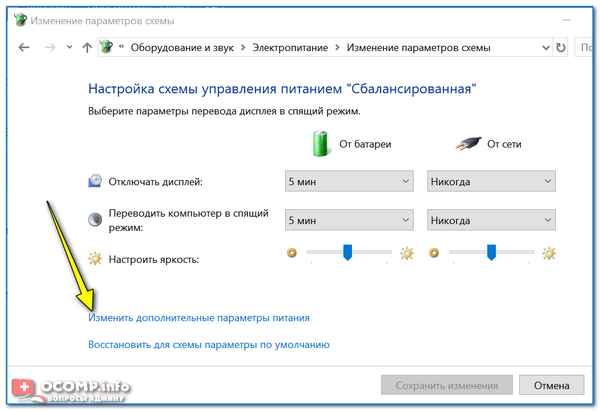 Решение проблемы автоматического и самопроизвольного изменения яркости монитора ноутбука (компьютера). В статье приведены несколько самых частых причин такого поведения!...
Решение проблемы автоматического и самопроизвольного изменения яркости монитора ноутбука (компьютера). В статье приведены несколько самых частых причин такого поведения!...
09 05 2024 17:27:27
 Короткая заметка об удалении шпиона (трояна) RelevantKnowledge (устанавливается в систему без спроса при инсталляции различных бесплатных программ)....
Короткая заметка об удалении шпиона (трояна) RelevantKnowledge (устанавливается в систему без спроса при инсталляции различных бесплатных программ)....
08 05 2024 17:17:43
 Из этой статьи вы узнаете, как можно посмотреть, кто пользуется вашей Wi-Fi сетью (кстати, это можно сделать не только в настройках роутера, но и с помощью спец. программ для Windows и Android)....
Из этой статьи вы узнаете, как можно посмотреть, кто пользуется вашей Wi-Fi сетью (кстати, это можно сделать не только в настройках роутера, но и с помощью спец. программ для Windows и Android)....
07 05 2024 1:26:49
 Эта инструкция расскажет вам, как сделать презентацию на компьютере в программе PowerPoint. Рассмотрена по шагам работа со слайдами, вставка фото, видео и звука, графиков, таблиц....
Эта инструкция расскажет вам, как сделать презентацию на компьютере в программе PowerPoint. Рассмотрена по шагам работа со слайдами, вставка фото, видео и звука, графиков, таблиц....
06 05 2024 18:24:23
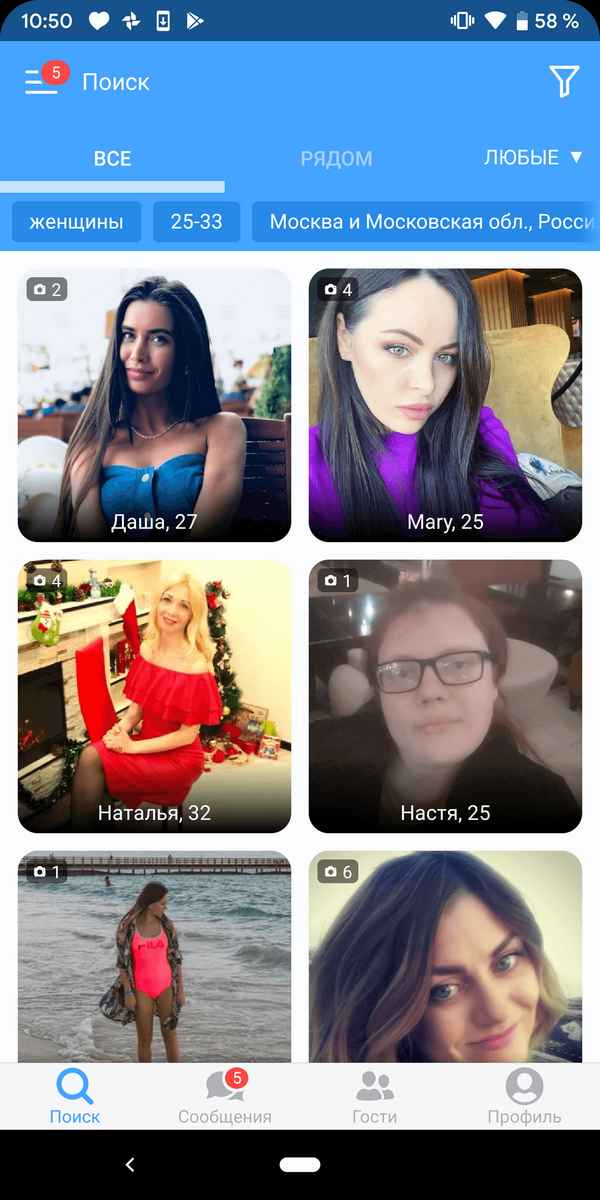 Статья о лучших приложениях на Андроид для знакомств с интересными людьми (возможно, вы найдете новых друзей, а может даже и вторую половинку)....
Статья о лучших приложениях на Андроид для знакомств с интересными людьми (возможно, вы найдете новых друзей, а может даже и вторую половинку)....
05 05 2024 7:59:23
 Если вы не знаете, как удалить драйвер видеокарты из системы Windows - то некоторые спец. утилиты (вроде DDU) - Вам помогут! Кроме этого рассмотрены и другие способы, чтобы удалить нерадивый драйвер....
Если вы не знаете, как удалить драйвер видеокарты из системы Windows - то некоторые спец. утилиты (вроде DDU) - Вам помогут! Кроме этого рассмотрены и другие способы, чтобы удалить нерадивый драйвер....
04 05 2024 5:57:41
 В статье привожу несколько полезных советов о том, как можно отследить свою посылку и сразу же узнать, когда она прибудет в ваше почтовое отделение....
В статье привожу несколько полезных советов о том, как можно отследить свою посылку и сразу же узнать, когда она прибудет в ваше почтовое отделение....
03 05 2024 14:42:36
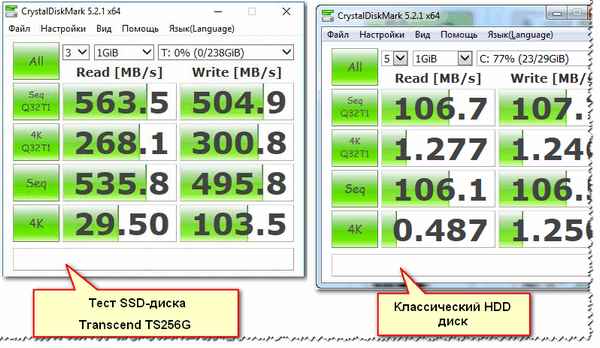 Чтобы провести тест скорости SSD диска — необходимо 5 мин. времени и одна спец. утилита. Эта заметка как раз поможет вам с выбором программы для проверки реальной скорости чтения/записи SSD накопителя....
Чтобы провести тест скорости SSD диска — необходимо 5 мин. времени и одна спец. утилита. Эта заметка как раз поможет вам с выбором программы для проверки реальной скорости чтения/записи SSD накопителя....
02 05 2024 6:45:12
 Решение ошибки связанной с недоступностью настроек дисплея NVIDIA (данная ошибка касается, в основном, пользователей ноутбуков)....
Решение ошибки связанной с недоступностью настроек дисплея NVIDIA (данная ошибка касается, в основном, пользователей ноутбуков)....
01 05 2024 7:43:10
 В статье представлены лучшие программы для чтения (ридеры) и создания DjVu-файлов. С их помощью вы спокойно сможете работать с данным форматом....
В статье представлены лучшие программы для чтения (ридеры) и создания DjVu-файлов. С их помощью вы спокойно сможете работать с данным форматом....
30 04 2024 15:51:36
 Простая лаконичная статья о том, что такое VPN и как им пользоваться (информация актуальна для начинающих)....
Простая лаконичная статья о том, что такое VPN и как им пользоваться (информация актуальна для начинающих)....
29 04 2024 18:58:30
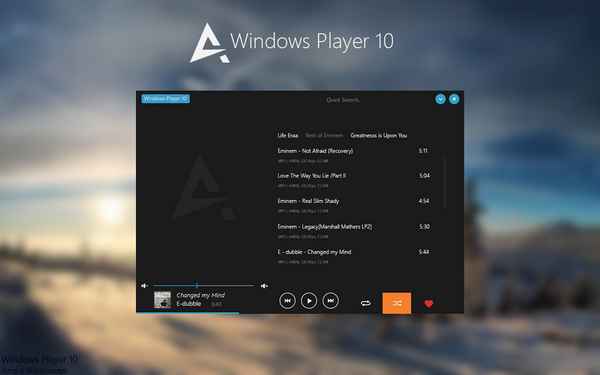 Представлены лучшие бесплатные проигрыватели музыки для Windows 7, 8 (даже для 10). К каждой программе приводятся скрины, описание, ссылки на скачивание....
Представлены лучшие бесплатные проигрыватели музыки для Windows 7, 8 (даже для 10). К каждой программе приводятся скрины, описание, ссылки на скачивание....
28 04 2024 9:43:19
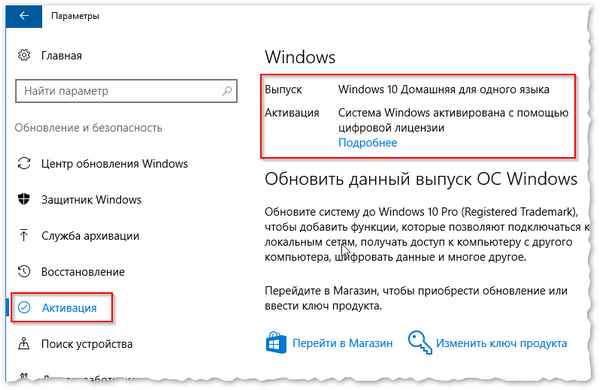 Статья поможет вам узнать лицензионный ключ активации ОС Windows (если у вас его нет, подскажет где купить)....
Статья поможет вам узнать лицензионный ключ активации ОС Windows (если у вас его нет, подскажет где купить)....
27 04 2024 19:40:17
 Из статьи вы узнаете как узнать версию Bluetooth адаптера у компьютера, ноутбука и телефона. Также указаны какие версии Bluetooth сейчас встречаются, в чем у них разница и какую лучше выбрать....
Из статьи вы узнаете как узнать версию Bluetooth адаптера у компьютера, ноутбука и телефона. Также указаны какие версии Bluetooth сейчас встречаются, в чем у них разница и какую лучше выбрать....
26 04 2024 10:35:47
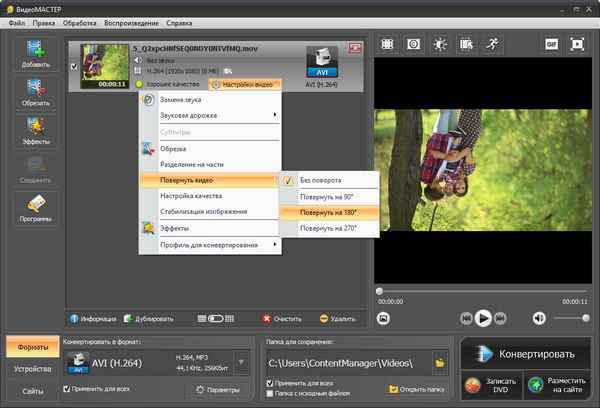 Когда вы снимаете видео на камеру, оно часто повернуто (вертикально). С помощью данной инструкции вы сможете перевернуть видео на 90 или 180 градусов....
Когда вы снимаете видео на камеру, оно часто повернуто (вертикально). С помощью данной инструкции вы сможете перевернуть видео на 90 или 180 градусов....
25 04 2024 17:53:30
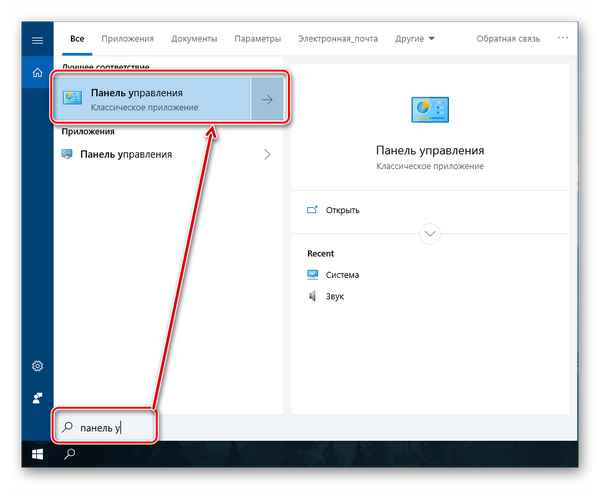 Несколько универсальных способов, как можно открыть панель управления (Control Panel, классическую) в разных версиях Windows (в том числе и в Windows 10)....
Несколько универсальных способов, как можно открыть панель управления (Control Panel, классическую) в разных версиях Windows (в том числе и в Windows 10)....
24 04 2024 10:33:40
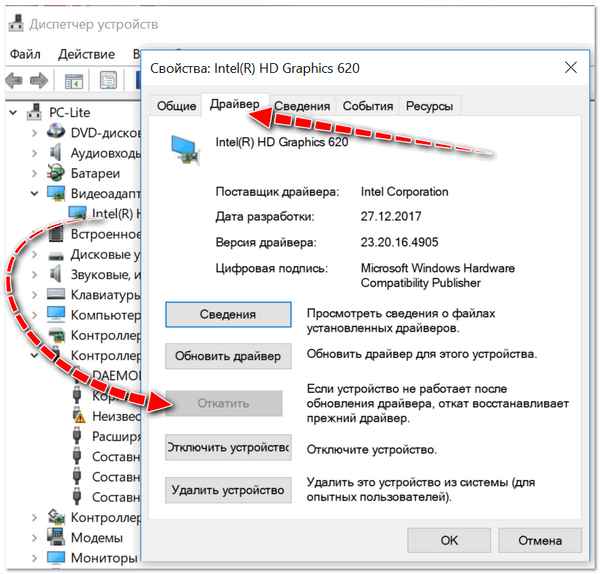 Статья поможет вам откатиться к предыдущему рабочему драйверу. Рассмотрено несколько способов восстановления старых драйверов....
Статья поможет вам откатиться к предыдущему рабочему драйверу. Рассмотрено несколько способов восстановления старых драйверов....
23 04 2024 12:32:51
 Причины и способы устранения ошибки, связанной с безопасностью сертификата сайта (может всплыть в любом современным браузере)....
Причины и способы устранения ошибки, связанной с безопасностью сертификата сайта (может всплыть в любом современным браузере)....
22 04 2024 4:32:40
 В статье представлено несколько вариантов, как можно подключить диск M2 к SATA или USB-порту....
В статье представлено несколько вариантов, как можно подключить диск M2 к SATA или USB-порту....
21 04 2024 18:45:35
![Подборка самых дешевых и быстрых SSD из китайских онлайн-магазинов [2019] Подборка самых дешевых и быстрых SSD из китайских онлайн-магазинов [2019]](/lifehacks-raw/img/20326.php.jpg) В статье представлено 5 наиболее дешевых и быстрых SSD накопителей из китайских онлайн магазинов. Диск можно приобрести от 800 рублей!...
В статье представлено 5 наиболее дешевых и быстрых SSD накопителей из китайских онлайн магазинов. Диск можно приобрести от 800 рублей!...
20 04 2024 12:29:45
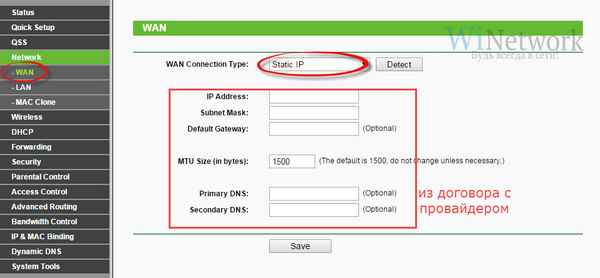 Настройка статического IP-адреса на роутерах Asus, TP-link, Tenda....
Настройка статического IP-адреса на роутерах Asus, TP-link, Tenda....
19 04 2024 19:48:58
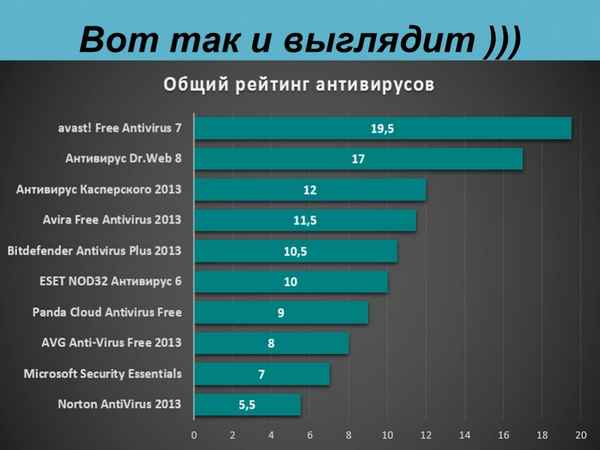 Лучшее - не обязательно платно! В статье приведены надежные бесплатные антивирусы для полноценной защиты ПК/ноутбука. Многие из этих продуктов дадут фору платным аналогам!...
Лучшее - не обязательно платно! В статье приведены надежные бесплатные антивирусы для полноценной защиты ПК/ноутбука. Многие из этих продуктов дадут фору платным аналогам!...
18 04 2024 11:34:19
 Советы и рекомендации по включению игрового режима в ОС Windows 10. Статья поможет ускорить и повысить производительность компьютера в играх (FPS+)....
Советы и рекомендации по включению игрового режима в ОС Windows 10. Статья поможет ускорить и повысить производительность компьютера в играх (FPS+)....
17 04 2024 21:36:58
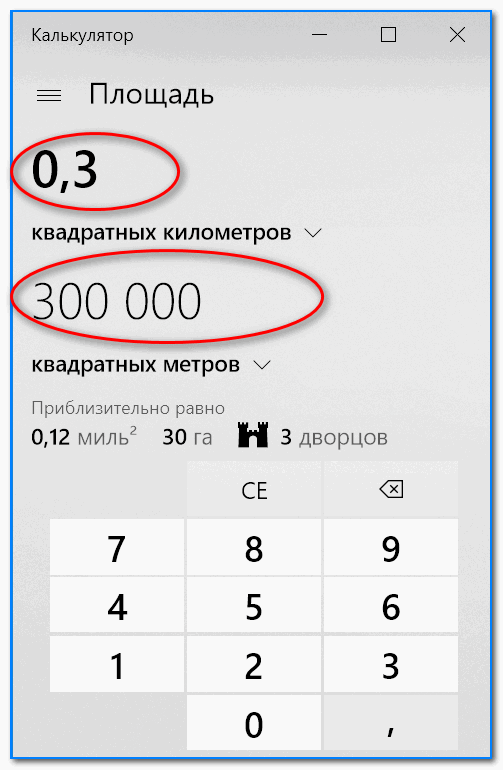 В статье представлен калькулятор, встроенный в ОС Windows 10, его возможности и функции. Также вы узнаете где его загрузить (если в вашей ОС его нет) и о интересной альтернативе ему....
В статье представлен калькулятор, встроенный в ОС Windows 10, его возможности и функции. Также вы узнаете где его загрузить (если в вашей ОС его нет) и о интересной альтернативе ему....
16 04 2024 15:40:20
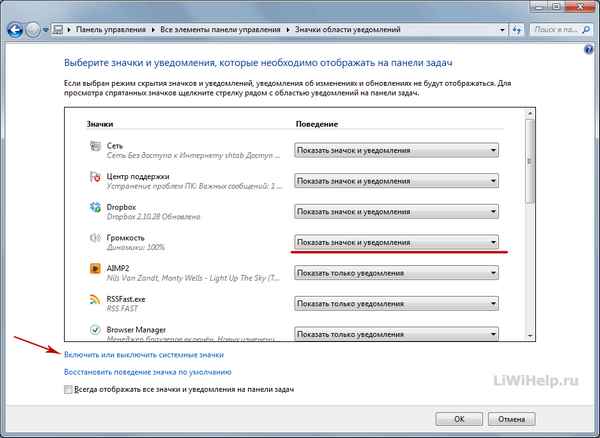 Решение проблемы невидимости или отсутствия реакции на нажатия мышки со значком громкости в трее Windows. Актуально для всех, у кого проблемы со звуком....
Решение проблемы невидимости или отсутствия реакции на нажатия мышки со значком громкости в трее Windows. Актуально для всех, у кого проблемы со звуком....
15 04 2024 11:26:30
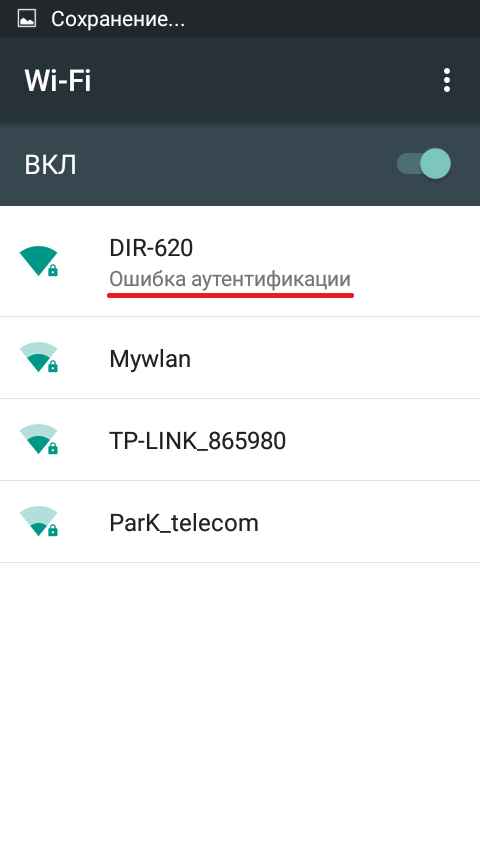 Несколько вариантов решений, как устранить ошибку аутентификации Wi-Fi на Андроид-телефоне. Статья написана в форме инструкции....
Несколько вариантов решений, как устранить ошибку аутентификации Wi-Fi на Андроид-телефоне. Статья написана в форме инструкции....
14 04 2024 7:11:18
 В статье приведено несколько способов, как можно печатать документы (фото, текст, PDF и пр.) с телефона на принтере (как с помощью ПК, так и без оного - напрямую)....
В статье приведено несколько способов, как можно печатать документы (фото, текст, PDF и пр.) с телефона на принтере (как с помощью ПК, так и без оного - напрямую)....
13 04 2024 13:32:46
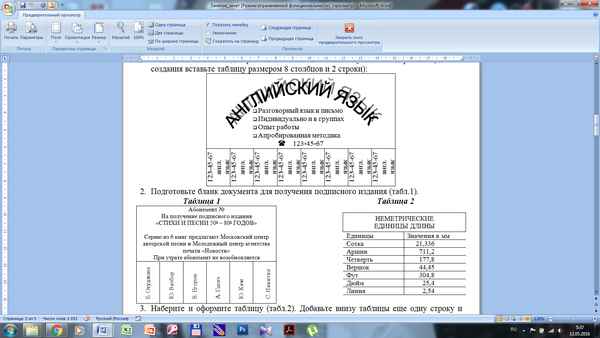 Инструкция, оформленная в виде уроков по Word (2016), по решению самых разнообразных вопросов: как нумеровать страницы, возведение степени, рисование линий и т.д....
Инструкция, оформленная в виде уроков по Word (2016), по решению самых разнообразных вопросов: как нумеровать страницы, возведение степени, рисование линий и т.д....
12 04 2024 3:39:22
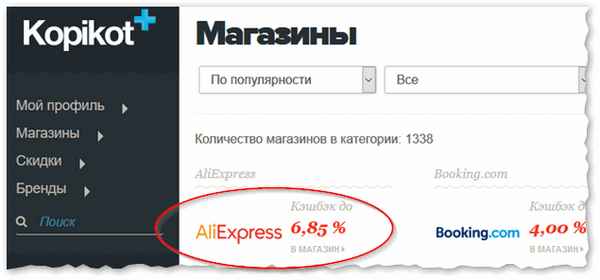 Если вы хотите экономить на покупках (до 10-30%) и возвращать часть денег к себе назад - рекомендую пользоваться кэшбек сервисами и банковскими картами. Собственно, именно об этом данная статья....
Если вы хотите экономить на покупках (до 10-30%) и возвращать часть денег к себе назад - рекомендую пользоваться кэшбек сервисами и банковскими картами. Собственно, именно об этом данная статья....
11 04 2024 4:57:48
 Создаем и подключаем себе облачный диск к Windows, который позволит безопасно и удобно хранить файлы 10-ками гигабайт и не опасаться за их сохранность....
Создаем и подключаем себе облачный диск к Windows, который позволит безопасно и удобно хранить файлы 10-ками гигабайт и не опасаться за их сохранность....
10 04 2024 3:47:19
 В статье приведены основные причины, из-за которых видео на YouTube может быть недоступно и не воспроизводится. Даны рекомендации по устранению проблем....
В статье приведены основные причины, из-за которых видео на YouTube может быть недоступно и не воспроизводится. Даны рекомендации по устранению проблем....
09 04 2024 18:40:35
 В статье приведено 3 лучших программы, которые проконтролируют вашу работу за компьютером и вовремя напомнят о перерыве. Незаменимая вещь, чтобы сохранить зрение!...
В статье приведено 3 лучших программы, которые проконтролируют вашу работу за компьютером и вовремя напомнят о перерыве. Незаменимая вещь, чтобы сохранить зрение!...
08 04 2024 0:18:12
 Не спешите выкидывать старый ноутбук - он еще может принести пользу! Из статьи вы узнаете, как и в каком качестве можно использовать его....
Не спешите выкидывать старый ноутбук - он еще может принести пользу! Из статьи вы узнаете, как и в каком качестве можно использовать его....
07 04 2024 6:59:26
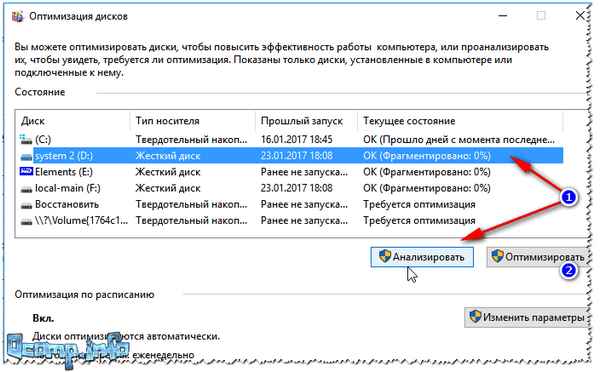 Оптимизация Windows 10 в форме инструкции со скриншотами. Материал статьи поможет повысить производительность компьютера и ускорить его до "максимума"!...
Оптимизация Windows 10 в форме инструкции со скриншотами. Материал статьи поможет повысить производительность компьютера и ускорить его до "максимума"!...
06 04 2024 11:47:50
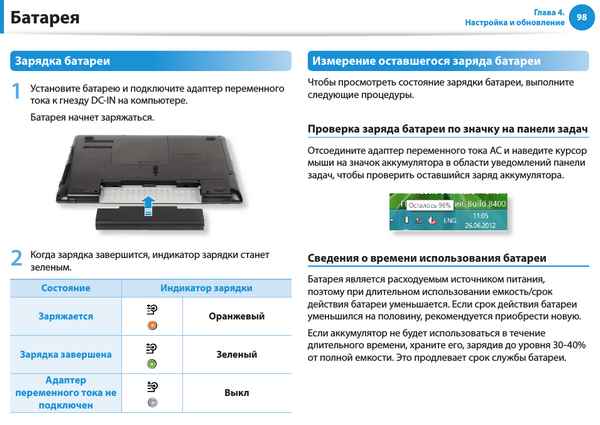 В статье рассказано почему не заряжается аккумуляторная батарея ноутбука, даны советы и рекомендации что делать в таких случаях, чтобы восстановить зарядку....
В статье рассказано почему не заряжается аккумуляторная батарея ноутбука, даны советы и рекомендации что делать в таких случаях, чтобы восстановить зарядку....
05 04 2024 9:52:12
 В этой статье приведены 4 совета, которые помогут вам решить проблему отсутствия интернета (Wi-Fi) после выхода компьютера/ноутбука из режима сна....
В этой статье приведены 4 совета, которые помогут вам решить проблему отсутствия интернета (Wi-Fi) после выхода компьютера/ноутбука из режима сна....
04 04 2024 8:17:35
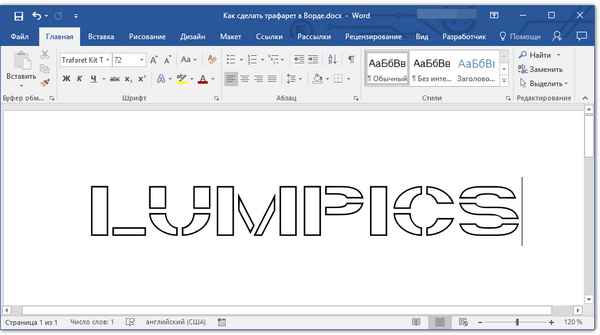 В статье предложен простые способы создания трафарета в Microsoft Word: из букв, цифр, и изображений....
В статье предложен простые способы создания трафарета в Microsoft Word: из букв, цифр, и изображений....
03 04 2024 12:30:22
 В статье приводится несколько способов, которые помогут вам определить модель вашего монитора и узнать все его хаpaктеристики....
В статье приводится несколько способов, которые помогут вам определить модель вашего монитора и узнать все его хаpaктеристики....
02 04 2024 8:58:37
 В статье приведено несколько игр-хитов (стратегий!) для ноутбуков и ПК, которые не отличаются высокой производительностью. В них можно поиграть на многих старых ноутбуках....
В статье приведено несколько игр-хитов (стратегий!) для ноутбуков и ПК, которые не отличаются высокой производительностью. В них можно поиграть на многих старых ноутбуках....
01 04 2024 23:48:10
 Решение ошибки, связанной с конфликтом IP-адресов в Windows. Разобраны основные причины из-за которых появляется данная ошибка....
Решение ошибки, связанной с конфликтом IP-адресов в Windows. Разобраны основные причины из-за которых появляется данная ошибка....
31 03 2024 16:59:30
Еще:
Компьютерное -1 :: Компьютерное -2 :: Компьютерное -3 :: Компьютерное -4 ::
